Come aprire più pagine all'avvio in Google Chrome
La maggior parte delle persone alla fine cambierà la home page del proprio browser preferito una volta che si stancano di navigare costantemente dalla pagina predefinita abbastanza volte. È più conveniente e ti impedisce di sprecare inutilmente tempo all'apertura del browser. Ma forse ci sono diverse pagine che controlli sempre ogni volta che avvii il tuo browser. È possibile sfruttare le opzioni di configurazione di Google Chrome e le funzionalità a schede per aprire più pagine nelle proprie schede all'avvio di Google Chrome. Questa è la soluzione ideale se stai cercando di imparare come aprire più pagine all'avvio in Google Chrome e puoi modificare e modificare le impostazioni secondo necessità fino a quando non hai raggiunto le impostazioni desiderate.
Come aprire una pagina specifica o un set di pagine all'avvio in Chrome
Se ti stai semplicemente spostando su Google Chrome da Microsoft Internet Explorer o Firefox di Mozilla, potresti essere un po 'confuso su come navigare nelle impostazioni del browser. Chrome ha un approccio minimalista quando si tratta della visualizzazione del browser, in quanto aiuta a migliorare il tempo di caricamento del browser, ma tutte le impostazioni che potresti dover regolare sono ancora accessibili. Puoi trovare la maggior parte delle impostazioni facendo clic sull'icona della chiave inglese nell'angolo in alto a destra della finestra.
Fai clic sull'icona della chiave inglese per espandere il menu, quindi fai clic sull'opzione Impostazioni . Si aprirà una nuova scheda Impostazioni nella finestra di Chrome corrente.

Seleziona l'opzione Apri una pagina specifica o set di pagine nella sezione All'avvio della finestra, quindi fai clic sul link blu Imposta pagine .
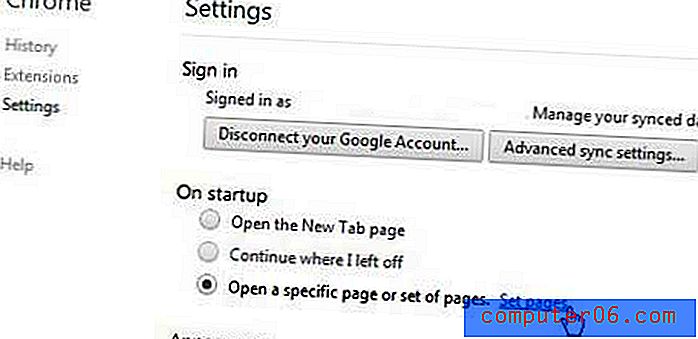
Digita un URL per una delle pagine che desideri aprire nel campo Aggiungi una nuova pagina, quindi premi Invio sulla tastiera. Ripetere questo processo fino a quando tutte le pagine desiderate sono state aggiunte. Fare clic su OK per applicare le impostazioni specificate.
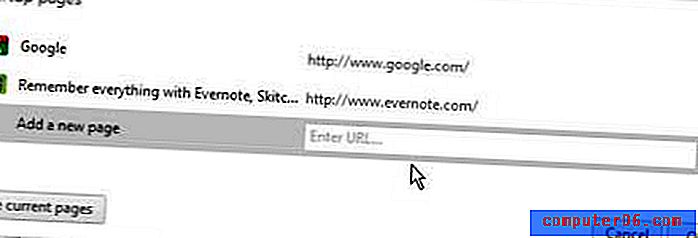
Se tutte le pagine che si desidera aprire automaticamente sono attualmente aperte, è anche possibile fare clic sul pulsante Usa pagine correnti per impostare le pagine in quel modo. Puoi rimuovere una pagina passando il mouse sopra di essa, quindi facendo clic sulla X sul lato destro della finestra. Puoi anche regolare l'ordine delle schede facendo clic su una delle pagine inserite, quindi trascinandolo nella posizione preferita nell'ordine delle pagine.



